크롬 다크모드 설정하는 방법에 대해서 안내해 드리겠습니다. 우선 크롬 다크모드가 뭐냐하면 우리가 사용하는 크롬 웹브라우저는 하얀 바탕에 주로 사용을 하고 아이콘도 그레이 색상으로 주로 밝은 화면위주의 인터페이스를 가지고 있습니다. 이렇게 밝은 화면이 싫어서 화면을 어둡게 사용하고 싶으신 분들을 위해 구글 크롬에서 아주 친절하게도 다크모드로 사용할 수 있도록 하고 있습니다.

크롬 다크모드 설정법
우선 조건은 윈도우 10버전을 사용하시는 분들만 적용할 수 있습니다.

- 컨트롤 + R 을 눌러 줍니다. (단축키를 사용해서 간편하게 사용방법)

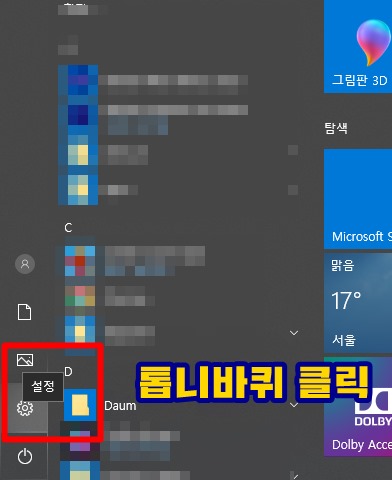
- msconfig라는 글씨를 지우고 ms-settings: 라고 입력 해 줍니다.
- 입력하는게 어렵다면 시작화면에서 톱니바퀴를 클릭해 주시면 됩니다. (윈도우 설정)

- 윈도우 설정에서 개인설정을 클릭해 주면 아래와 같은 화면이 나옵니다. 현재 어둡게 되어 있는 것은 제가 미리 어둡게를 클릭하고 화면을 캡쳐해서 보여드리는 겁니다.

이럽게 어둡게 설정해 주시면 끝나냐? 그것은 아닙니다. 이렇게만 해주어도 어느정도 검정색의 테마를 가지고 사용할 수 있지만 조금더 어두운 부분이 많이 있는 상태로 사용하고 싶으시다면 별도의 설정과 테마를 추가해 주셔야 합니다. 아래의 안내사항을 다시한번 차근차근 따라해 보시길 바랍니다.


설정에 들어가면 위의 이미지 우측편을 보면 모양이라는 설정창이 있습니다. 모양으로 들어가셔서 바로 테마에 Chrome웹 스토어 열기를 클릭해 주셔서 새로운 테마를 적용해야 합니다. 엄청 간단한 작업이니까 따라해 보시길 바랍니다.
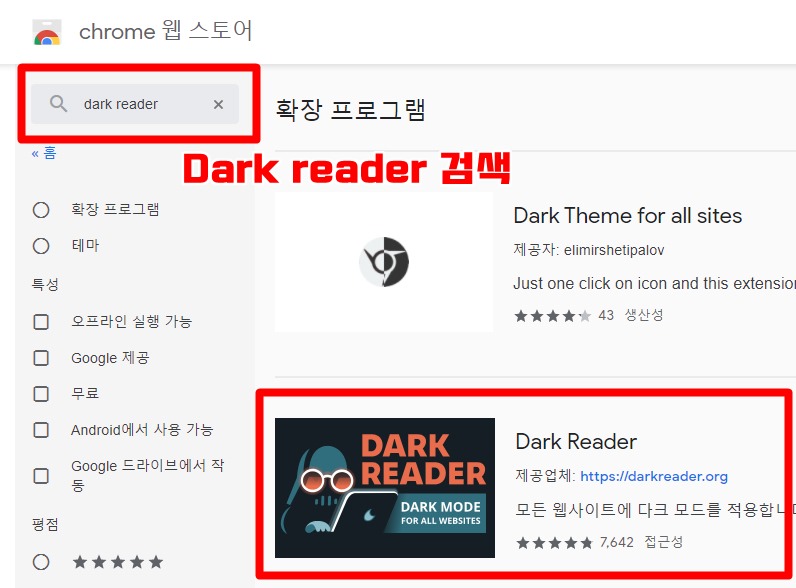
어두운 모드로 사용하고자 하신다면 Dark Reader를 검색해서 확장 프로그램을 추가해 주시면 됩니다. 크롬의 좋은점은 이렇게 다양한 테마들을 설정해 줄 수 있다는 것입니다. 어두운 다크 모드를 예로 들었지만 다른컬러로도 충분히 가능 합니다. 아래 이미지만 보셔도 설치하는 방법에 대해서 아실 수 있으실 겁니다.
크롬에 추가버튼만 눌러 주시면 끝납니다.

확장 프로그램 추가 버튼을 클릭해 주시면 됩니다. 그러면 모든 셋팅이 완료 됩니다. 만약에 설정을 삭제 하고 싶다면 아까 다시 웹프로그램으로 가셔서 확장 프로그램을 제거해 주시면 됩니다.
어때요?
어렵지 않죠??

아래는 네이버 메인 화면을 검은색 화면으로 바꿔봤을때의 모드입니다. 어두운곳에서 화면을 봐야할때 아주 유용하게 사용됩니다. 눈이 부시지 않기 때문입니다. 다크 모드 뿐만 아니라 다양한 설정을 크롬에서 할수 있고 다양한 확장 프로그램들이 있으니까 많이들 이용해 주세요!
좋은 확장 프로그램 있으면 또 들고 오도록 하겠습니다.





댓글